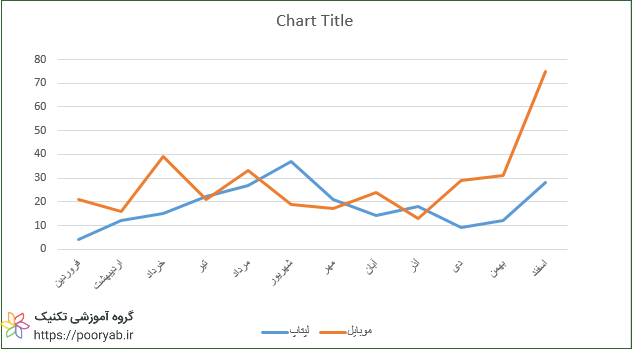رسم نمودار خطی line در اکسل
اکسل نمودار های مختلفی را برای نمایش بصری اطلاعات آماری ارائه می دهد. هر یک از این نمودارها برای هدف خاصی ترسیم می شوند. در این مطلب قصد داریم به آموزش رسم نمودار خطی line در اکسل بپردازیم.
نمودار خطی زمانی استفاده می شود که داده های پیوسته داشته باشیم و می خواهیم روند تغییرات در طول زمان را نمایش دهیم.
رسم نمودار خطی line در اکسل
مراحل رسم و ویرایش نمودار خطی در اکسل مشابه نمودار های ستونی و افقی است. لذا توصیه می شود مطالب مربوط به این نمودارها را از طریق لینک زیر مطالعه کنید.
برای رسم نمودار خطی، ابتدا محدوده داده ها را انتخاب کنید. سپس به تب Insert بروید و در گروه Charts آیکون ![]() را انتخاب کنید، سپس در منوی باز شده اولین نمودار که Line نام دارد را کلیک کنید.
را انتخاب کنید، سپس در منوی باز شده اولین نمودار که Line نام دارد را کلیک کنید.
اگر تمایل به ایجاد نمودار سه بعدی دارید، نمودار Line را از قسمت ۳D Line انتخاب کنید.
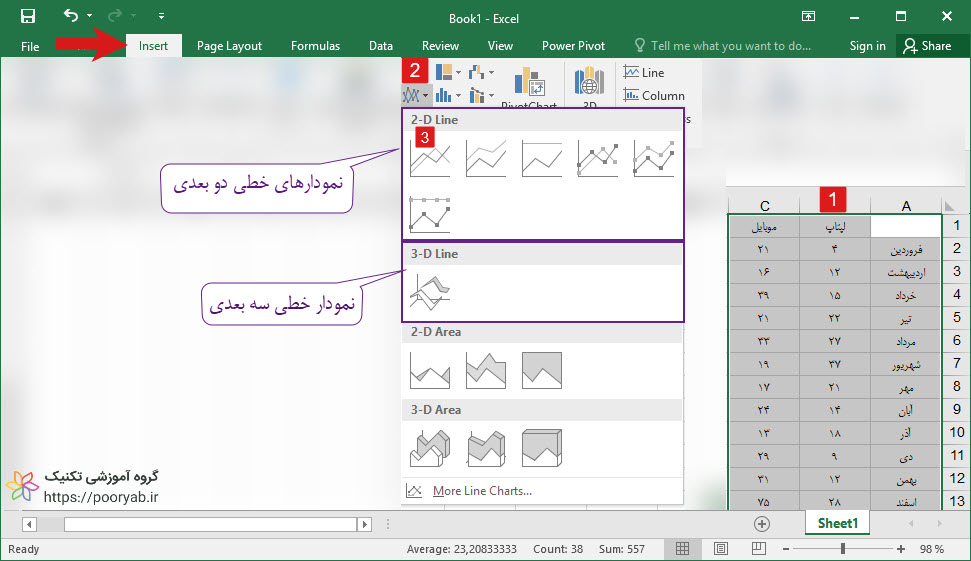
سپس نموداری مشابه تصویر زیر در برگه اکسل ظاهر می شود.
مدیریت و ویرایش نمودار خطی
۱- در اکسل های ۲۰۱۳ به بعد، با کلیک بر روی نمودار، علامت + در کنار نمودار ظاهر می شود که می توانید با کلیک بروی آن به دلخواه تنظیمات گرافیکی مختلفی را روی نمودار اعمال کنید.
در تصویر زیر اجزای نمودار مشخص شده است که می توانید با تنظیمات نمایش داده شده در سمت راست جدول آن ها را تغییر دهید.
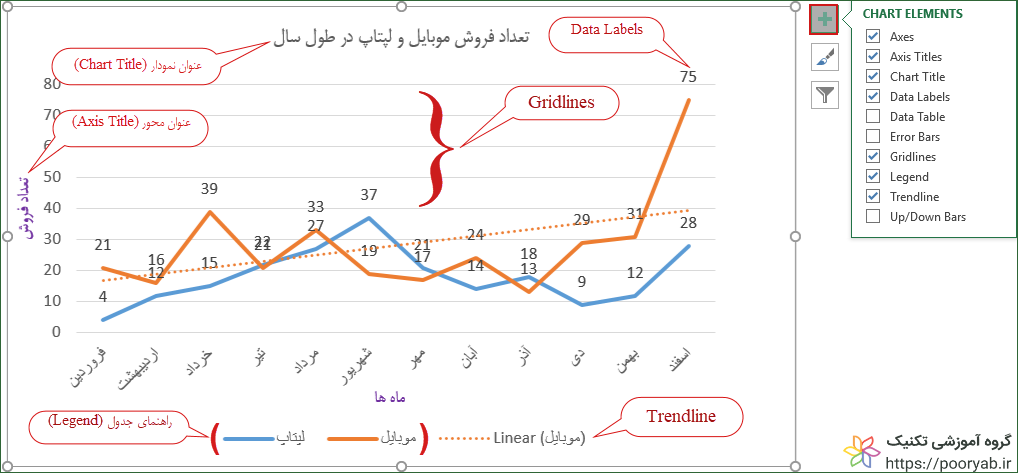
توجه داشته باشید که خط چین نارنجی اضافه شده به نمودار با انتخاب گزینه Trendline به وجود آمده است. Trendline با فرمول های آماری به ما می گوید که روند داده ها نزولی است یا صعودی.
۲- همچنین با دو بار کلیک کردن بر روی Legend ها، سمت راست برگه اکسل قسمتی به نام Format Data Series برای تنظیمات مختلفی مانند رنگ، شفافیت و… ظاهر می شود.
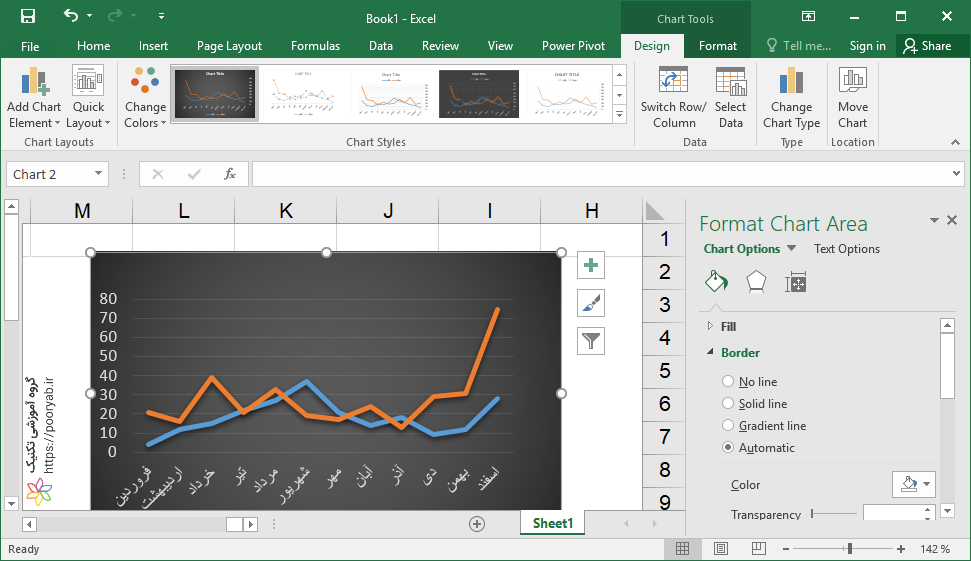
۳- همانطور که در تصویر بالا مشاهده می کنید،برای استفاده از قالب های رنگی و استایل های پیش فرض می توانید از تب Design به این تنظیمات دسترسی پیدا کنید.
در این مطلب رسم نمودار خطی line در اکسل مورد بررسی قرار گرفت. شما هم می توانید تجارب خود در مورد ویژگی های این نمودار را با ما به اشتراک بگذارید.
درباره آمنه نوروزیان
دانش آموخته علم ژنتیک و بیوتکنولوژی دانشگاه تهران، علاقه مند به زیست محاسباتی و یادگیری مطالب جدید
نوشته های بیشتر از آمنه نوروزیان